|
Цель работы – получить умения по анализу распределения данных в программе MS Excel.
Задание работы – провести анализ статистических рядов распределения с помощью надстройки “анализ данных”.
Выпишем основные формулы для расчета характеристик рядов распределения.
|
мода
| 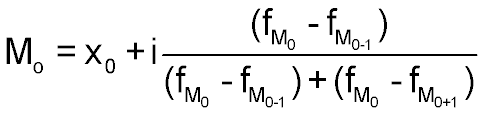 |
|
медиана
| 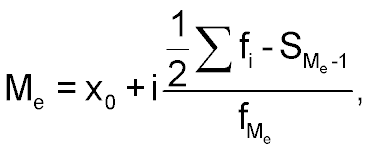 |
|
дисперсия
| 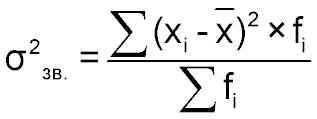 |
|
Среднее квадратичное отклонение
| 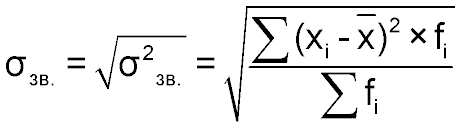 |
|
Коэффициент вариации
| 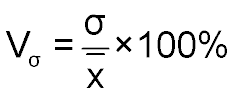 |
Решать задачи по анализу рядов распределения типа в Excel можно с помощью использования программной надстройки Пакет анализа и встроенных статистических функций.
Анализ не сгруппированных статистических данных. Построим таблицу с первичными данными.
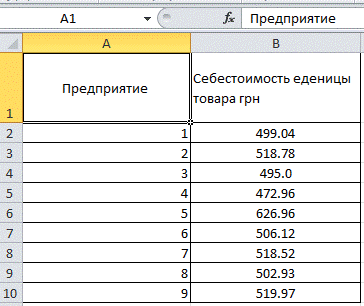
Режим Описательная статистика служит для генерации статистического отчета по основным показателям положения, рассеивания и асимметрии совокупности, которая анализируется. Для перехода в этот режим необходимо войти в меню сервис – анализ данных и выбрать этот режим. Если его нет, то его необходимо включить. Для того чтобы это сделать нужно зайти в файл-параметры-надстройки и найти там пакет анализа. Выбираем режим Описательной статистики.
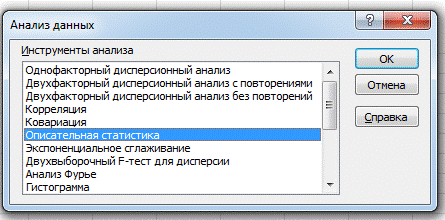
В диалоговом окне данного режима задаются следующие параметры:
1. Входной интервал – ячейки, в которых содержатся статистические данные.
2. Группирование – устанавливается положение По столбцами или По строкам в зависимости от расположения данных во входном диапазоне.
3. Метки в первом ряду – активизируется, если первая строка (столбец) во входном диапазоне содержит заголовки. Если заголовки отсутствуют, то метку необходимо деактивировать. В этом случае будут автоматически созданы стандартные названия для данных выходящего диапазона.
4. Выходной интервал – в положении Выходной интервал активируется поле, в которое необходимо ввести ссылки на левую верхнюю клетку выходного диапазона. Размер выходного диапазона будет определен автоматически, и на экране появится уведомление в случае возможного наложения выходного диапазона на входные данные.
В положении Новый рабочий лист открывается новый лист, в который начиная с клетки А1 устанавливаются результаты анализа. Если нужно задать имя новому рабочему листу, который открывается, нужно ввести его имя в поле, которое расположено напротив.
В положении Новая рабочая книга открывается новая книга, на первом листе которой начиная с клетки А1 устанавливаются результаты анализа.
5. Итоговая статистика – активизируется, если в выходном диапазоне необходимо получить строку для предельной погрешности выборки при установленном уровне надежности.
6. Уровень надежности – активизируется, если в выходную таблицу необходимо включить строку для предельной погрешности при установленном уровне надежности.
7 К-тое наибольшее – активизируется, если в выходную таблицу необходимо включить строку для к-того наибольшего (начиная с максимума хmax) значения элемента совокупности. В поле напротив нужно ввести чисто к. Если к=1, то строка будет содержать максимальное значения элемента выборки.
8 К-тое наименьшее – активизируется, если в выходную таблицу необходимо включить строку для к=того наименьшего (начиная с хmin) значения элемента выборки. Введенные параметры представлены на рисунке снизу
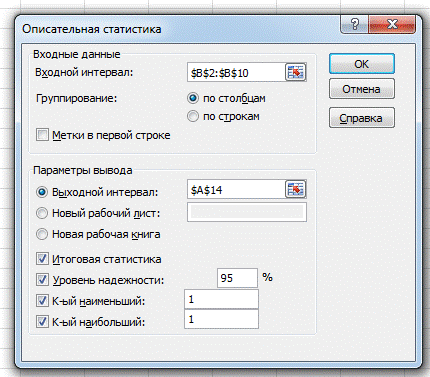
Далее на рисунке можно увидеть сам статистический отчет
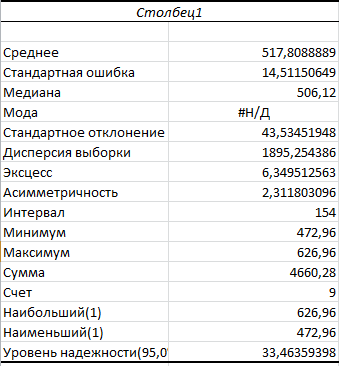
Согласно полученным данным:
Коэффициент осцилляции равен

Коэффициент вариации равен

Анализ сгруппированных статистических данных
Построим таблицу с исходными данными.
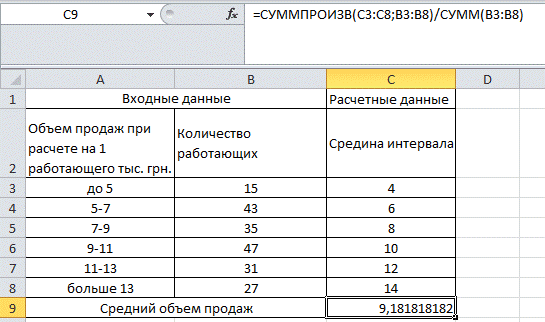
Нам нужно посчитать среднюю взвешенную арифметическую. Данная функция не представлена в Excel. Но мы можем сгруппировать несколько функций, чтобы получить нужную формулу. Используем функции СУММПРОИЗВ и СУММ. Функция СУММПРОИЗВ перемножает две группы массивов между собой и складывает полученные данные после произведения. Построим формулу =СУММПРОИЗВ(C3:C8;B3:B8)/СУММ(B3:B8)
Для вычисления моды и медианы необходимо произвести несколько расчетов
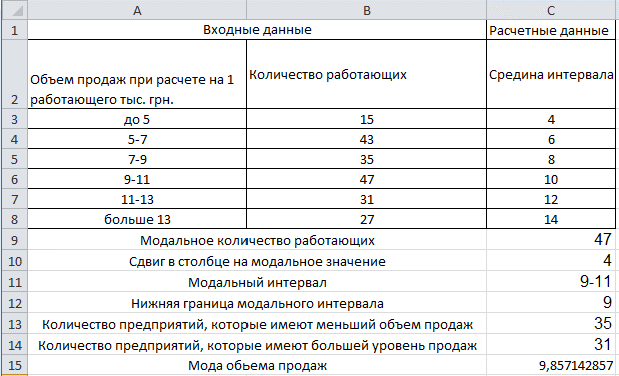
Рассчитаем модальное количество рабочих. Это можно сделать с помощью формулы =МАКС(B3:B8). Мы находим максимальное значение на выбранном диапазоне.
Найдем сдвиг в столбце на модальное значение. Это можно сделать с помощью формулы =ПОИСКПОЗ(C9;B3:B8;0). Мы находим положение нужного нам значения.
Найдем модальный интервал. Это можно сделать с помощью формулы =ИНДЕКС(A3:A8;C10;1). По заданным координатам находим значение на диапазоне.
Найдем нижнюю границу модального интервала. Сделаем это с помощью формулы =ЛЕВСИМВ(C11;1). Отделяем нужное значение от модального интервала.
Найдем количество предприятий, которые имеют меньший объем продаж. Используем формулу =ИНДЕКС(B3:B8;C10-1;1). ПО заданным координатам находим положение нужного нам значения.
Теперь найдем количество предприятий, которые имеют больший уровень продаж =ИНДЕКС(B3:B8;C10+1;1). Работает по такому же принципу.
Посчитаем моду объема продаж с помощью формулы =C12+2*((C9-C13)/((C9-C13)+(C9-C14))).
В связи с тем, что медиана делит численность ряда пополам, то она будет там, где частота составляет половину или больше половины всей суммы частот, а предыдущая накопительная частота меньше половины численности совокупности.
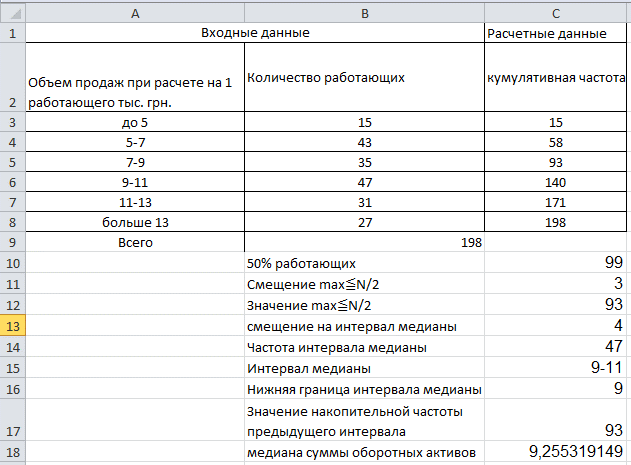
В массиве С3:С8 рассчитывается накопительная частота. Считается с помощью формулы =C3+B4 (клетка С3).
Рассчитаем общее количество рабочих с помощью формулы =СУММ(B3:B8). Мы рассчитали количество совокупности.
Найдем половину всех рабочих с помощью формулы =B9/2. Мы рассчитали половину совокупности.
Найдем смещение max≦N/2 по формуле =ПОИСКПОЗ(C10;C3:C8;1). В массиве С3:С8 рассчитывается номер позиции числа, которое является наибольшим среди чисел меньших или равных вредине интервала. Это число равно 99.
Найдем значение max≦N/2 с помощью формулы =ИНДЕКС(C3:C8;C11;1). Из числового массива С3:С8 берется число, которое удовлетворяет условиям поиска, сформированными нами в клетке С11.
Найдем смещение на интервал медианы с помощью формулы =ЕСЛИ(C10=C12;C11;C11+1).
Найдем частоту интервала медианы с помощью формулы =ИНДЕКС(B3:B8;C13;1). Формула отображает это значение.
Найдем интервал медианы по формуле =ИНДЕКС(A3:A8;C13;1). В заданном массиве находится интервал медианы.
Найдем нижнюю границу интервала по формуле =ЛЕВСИМВ(C15;1). Формула отображает нужное нам значение.
Найдем значение накопительной частоты предыдущего интервала с помощью формулы =ИНДЕКС(C3:C8;C13-1;1). В заданном интервале находится искомое значение.
Найдем медиану сумм оборотных активов с помощью формулы =C16+2*((B9/2-C17)/C14).
Расчет среднего квадратичного отклонения позволяет посчитать коэффициент вариации.
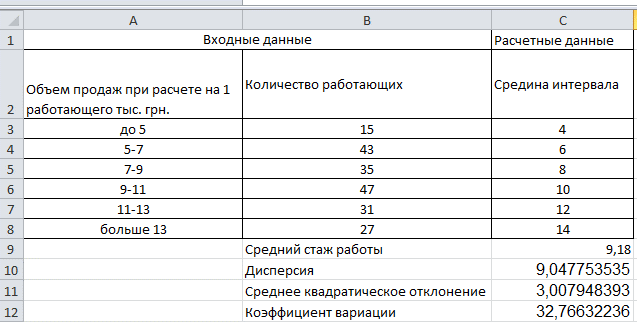
Расчет Показателей на рисунке происходит по следующим формулам:
Дисперсию мы считаем по следующей формуле
=(СУММПРОИЗВ(СТЕПЕНЬ(C3:C8-C9;2);B3:B8))/СУММ(B3:B8).
Среднее квадратичное отклонение мы считаем по формуле
=КОРЕНЬ(C10).
Коэффициент вариации находим по формуле
=(C11/C9)*100.
Рассчитаем квартильный показатель вариации. Для этого нужно определить верхний и нижний квартили.

Вычисления на этом рисунке практически аналогичны расчету медианы кроме следующих пунктов:
Мы должны посчитать 25% (1/4) рабочих. Сделаем это по формуле =B9*0,25.
М должны посчитать первый квартиль. Расчет происходит по формуле =C16+2*((B9*0,25-C17)/C14).
Третий квартиль находится в интервале 11-13 лет. Он равняется приблизительно 11,5. Для его вычисления мы должны поменять несколько пунктов таблицы:
Мы должны посчитать 75% рабочих. Сделаем это по формуле =B9*0,75.
Скорректируем формулу по нахождению нижней границы квартильного интервала =ЛЕВСИМВ(C15;2).
Рассчитаем третий квартиль по формуле =C16+2*((B9*0,75-C17)/C14).
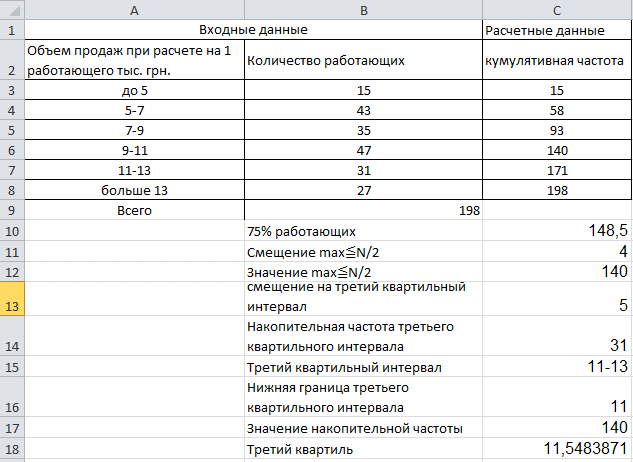
Таким образом, квартильное отклонение равняется
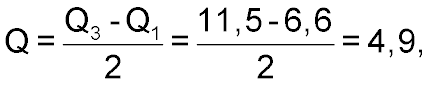
Квартильный показатель вариации равняется

Дисперсионный анализ
Исследовалась сила влияния внешнего вида упаковки товара на покупательную способность в разных точках продажи с помощью дисперсионного анализа.
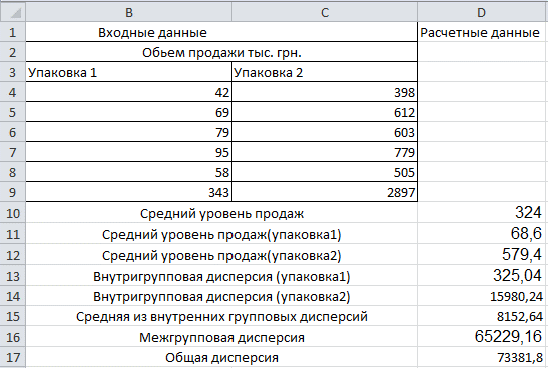
Формулы расчета:
Средний уровень продаж рассчитывается по формуле =(B9+C9)/(5+5).
Средний уровень продаж по 1 упаковке рассчитывается по формуле =B9/5.
Средний уровень продаж по 2 упаковке рассчитывается по формуле =C9/5.
Внутригрупповая дисперсия по 1 упаковке рассчитывается по формуле =ДИСПР(B4:B8).
Внутригрупповая дисперсия по 2 упаковке рассчитывается по формуле =ДИСПР(C4:C8).
Средняя из внутренних групповых дисперсий рассчитывается по формуле
=(D13×5+D14×5)/10.
Межгрупповая дисперсия рассчитывается по формуле =((СТЕПЕНЬ(D11-D10;2))*5+(СТЕПЕНЬ(D12-D10;2))*5)/10.
Общая дисперсия рассчитывается по формуле =СУММ(D15;D16).
Вычислим дисперсию и среднее квадратичное отклонение альтернативного признака.
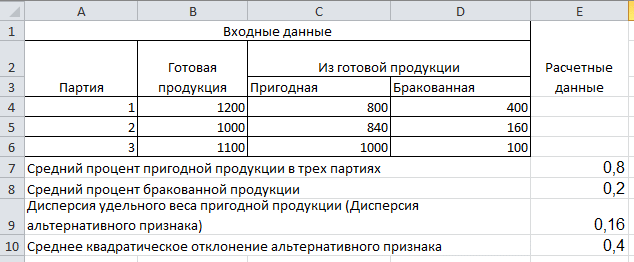
Выпишем формулы, с помощью которых все посчитано:
Средний процент пригодной продукции в трех партиях вычисляется по формуле =(СУММ(C4:C6))/СУММ(B4:B6).
Средний процент бракованной продукции вычисляется по формуле =1-E7
Дисперсия удельного веса пригодной продукции(дисперсия альтернативного признака) вычисляется по формуле =E7*E8.
Среднее квадратичное отклонение рассчитывается по формуле =КОРЕНЬ(E9).
Определение коэффициентов асимметрии и эксцесса предусматривает расчет моментов третьего и четвертого порядка.
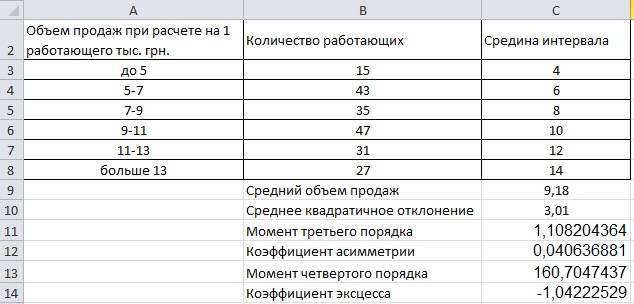
Формулы:
Расчет момента третьего порядка происходит по формуле =(СУММПРОИЗВ(СТЕПЕНЬ(C3:C8-C9;3);B3:B8))/СУММ(B3:B8)
Расчет момента четвертого порядка происходит по формуле =(СУММПРОИЗВ(СТЕПЕНЬ(C3:C8-C9;3);B3:B8))/СУММ(B3:B8)
Теперь мы можем рассчитать коэффициент эксцесса по формуле =(C13/СТЕПЕНЬ(C10;4))-3.
С помощью этой работы можно научится анализировать ряды распределения с помощью программы MS Excel.
Процент выполнения плана |
Описание курса
| Коэффициент концентрации
|

